Wireshark是一个开源的,它随大多数Linux发行版的现在是一个天免费的网络分析工具。 在不同的类Unix操作系统还Wireshark的 ,即运行的Mac OS X,BSD,包括的Solaris Windows操作系统也是如此。 Wireshark是非常相似,tcpdump的 ,但有一个图形化的前端,再加上巨大的筛选和排序选项中集成。 在这里,我们使用安装Wireshark的 YUM命令在我们的RHEL 6.3的系统。

在Linux中安装Wireshark
Wireshark要求
您需要具有以下系统中安装的软件包,安装Wireshark工具之前。
- GTK + :它用于创建图形用户界面的多平台工具
- 巧舌如簧 :它是用C语言编写的应用程序的跨平台工具。
- libpcap的 :这是用来捕获用户级数据包,并提供了用于网络监控便携式框架。
- GCC :它代表(GNU编译器集合 )用于提供和编译C,C ++应用程序
下面的安装说明说明如何在RHEL 6.3 / 6.2 / 6.1 / 6 / 5.8安装工具Wireshark的 ,CentOS的6.3 / 6.2 / 6.1 / 6 / 5.8和Fedora 17,16,15,14,13,12使用YUM命令。 它会自动解决所有的依赖问题,这是yum命令的美丽。
在RHEL / CentOS 6/5和Fedora 17-12中安装Wireshark
第1步:使用Yum安装Wireshark
要安装Wireshark的包,你需要有一个root权限,下面的步骤显示了如何使用yum工具来安装它。
[root@youcl ~]#yum -y install wireshark
第2步:使用Yum安装Wireshark-Gnome GUI
您必须安装Wireshark的-gnome中的图形用户界面,使用yum用-y选项。
[root@youcl ~]#yum -y install wireshark-gnome
第3步:运行Wireshark
要启动Wireshark的 ,在终端上执行以下命令。
[root@youcl ~]#wireshark
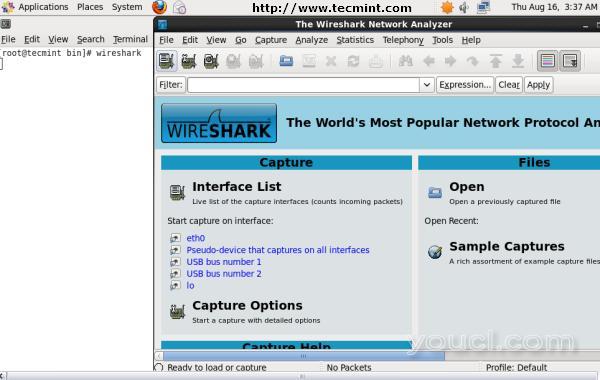
Wireshark欢迎屏幕
第4步:Wireshark配置和使用
一旦Wireshark安装,启动它并开始捕获,选择一个所需的接口,然后从Capture界面按开始。 您将看到类似于下面的弹出窗口。
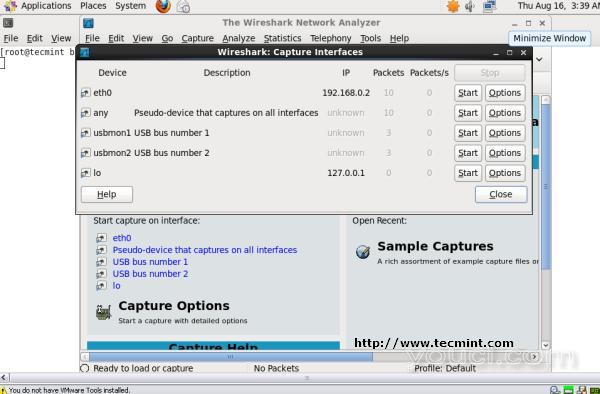
Wireshark捕获接口
如下图所示,我们可以看到下面三窗口即顶部 , 中部和向下 。
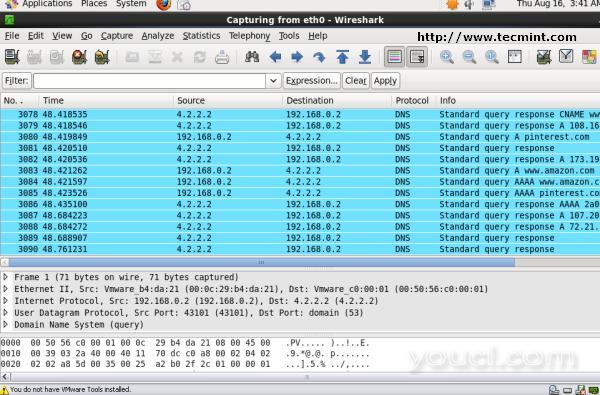
Wireshark捕获eth0
顶部 :在Wireshark的窗口的顶部窗格对应于在对网络上的单个数据包。 您可以通过单击行来向下钻取并获取更多信息。 这将导致底部两个窗格填充信息。
中东 :中间的面板包含在顶部框架选择的分组向下钻取的详细信息。
下图 :下面的窗格中显示了两种十六进制和ASCII表示数据包的内容。
第5步:按源IP地址过滤。
如下图所示,这将在过滤器选项卡过滤只能从源IP数据包。
ip.src==192.168.0.2
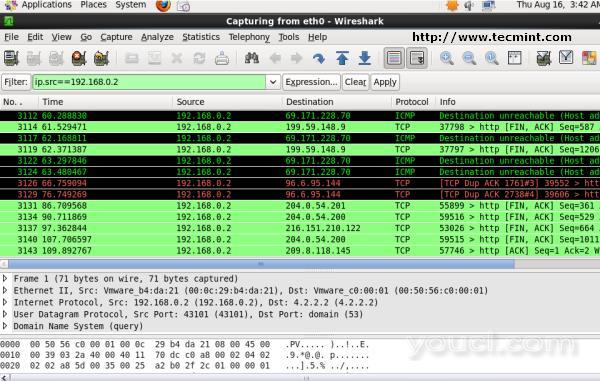
Wireshark - 按源IP地址过滤
第6步:按目的IP地址过滤
这将在Wireshark的数据包过滤视图,只拥有目标IP用作筛选提到的那些数据包。
ip.dst==69.171.228.70
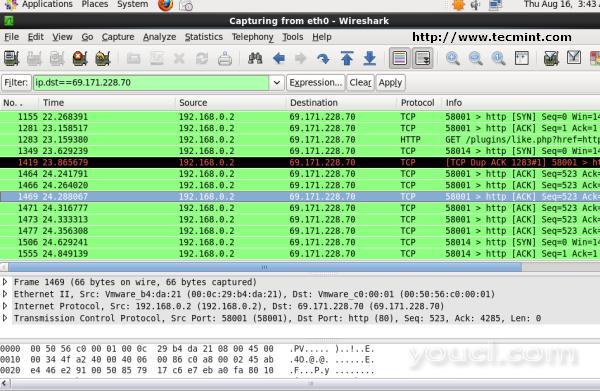
Wireshark - 按目标IP地址过滤
第7步:按协议过滤
这将在Wireshark的数据包过滤视图只有那些在过滤器中提到的HTTP数据包这些数据包。
http
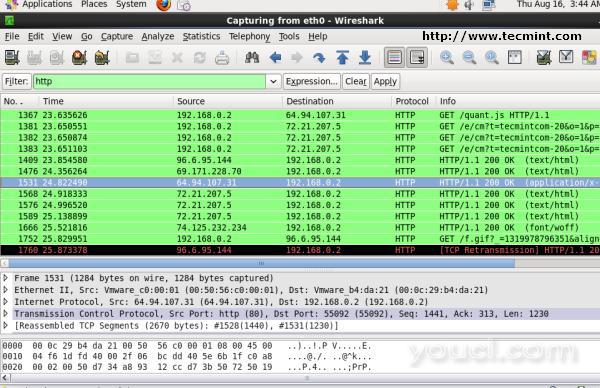
Wireshark - 按协议过滤
第8步:按||过滤 (OR)条件
这将过滤匹配任一个或其他条件的数据包。
http||arp
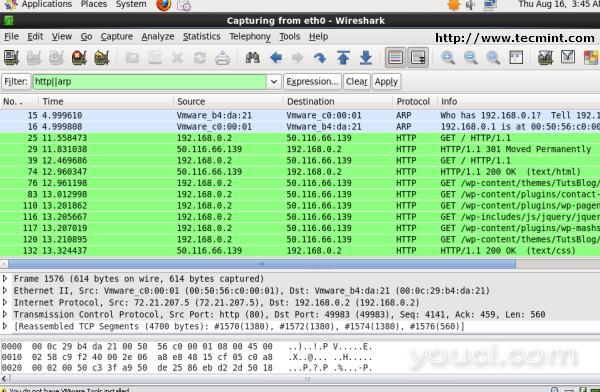
Wireshark - 按||过滤 (OR)条件
第9步:按&&(AND)条件过滤
这将在Wireshark的数据包过滤视图仅TCP包,并具有源IP 192.168.0.2作为
tcp&&ip.src==192.168.0.2
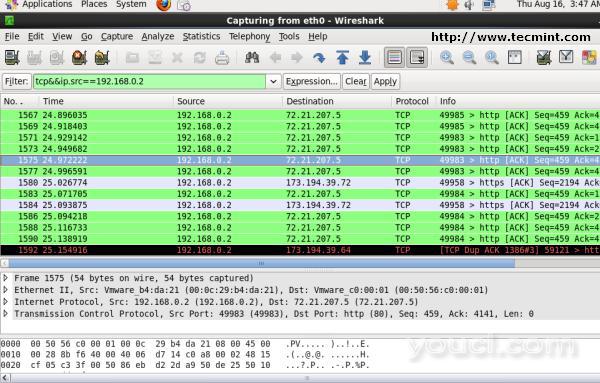
Wireshark - 按&&(AND)条件过滤
第10步按端口号过滤
通过TCP端口号80过滤器。
tcp.port eq 80
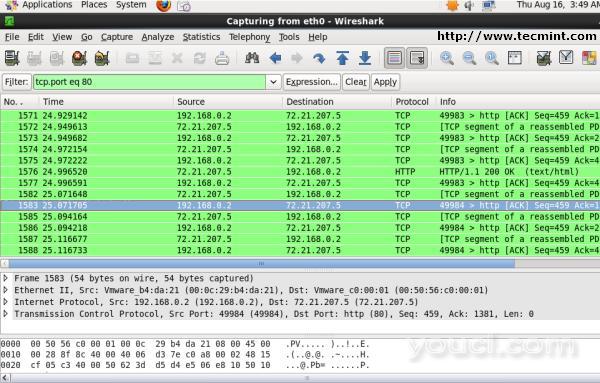
Wireshark - 按端口号过滤
温馨提示 :除了以上,你可以点击“表达...”按钮来发现所有的过滤器。 此外,您可以保存捕获的数据以供稍后分析。
本文适用于那些想调试和分析来自其网络接口的数据包的用户。 您也可以尝试一下,并通过下面的评论框分享您的意见。








